Kada nekom date svoju Wi-Fi lozinku, ta osoba ima neograničen pristup vašoj bežičnoj mreži i može se povezati sa nje sa svim svojim uređajima. Uglavnom, tako to funkcioniše. U nastavku su opisani načini kako to možete da promenite.
Prva opcija: Promenite lozinku za Wi-Fi
Najjednostavnija i najsigurnija metoda je da promenite lozinku za svoju Wi-Fi mrežu na ruteru. Na ovaj način ćete automatski isključiti sve uređaje sa vaše Wi-Fi mreže – čak i vaše. Zatim ćete morati ponovo da se povežete na Wi-Fi mrežu unosom nove lozinke na svim vašim uređajima. Svi koji ne znaju novu lozinku neće moći da se povežu.
Da budemo iskreni, ako imate mnogo uređaja, ponovno povezivanje može biti naporan proces. Ali ovo je ujedno i jedini pravi i siguran metod. Čak i ako uspete da blokirate određeni uređaj na ruteru tako da ne može ponovo da se poveže, osoba koja zna vašu Wi-Fi lozinku može da se poveže sa novog uređaja. (I, čak i ako se ne sećaju lozinke, postoje načini da se povrate sačuvane Wi-Fi lozinke na Windows računarima i drugim uređajima.)
Da biste to uradili, moraćete da pristupite podešavanjima konfiguracije rutera, obično putem veb interfejsa, da se prijavite i promenite Wi-Fi lozinku. Možete promeniti i ime Wi-Fi mreže dok ste već tu. Imamo vodič za pristup veb interfejsu rutera, a takođe možete da potražite uputstva proizvođača na internetu koristeći ime rutera i broj modela. Potražite opciju „Bežično“ ili „Wi-Fi“ u podešavanjima rutera.
Sve ovo podrazumeva da ste uopšte postavili lozinku na ruteru! Proverite da li ste omogućili bezbedno šifrovanje (WPA2) i postavite jaku lozinku. Ako koristite otvorenu Wi-Fi mrežu, svako će moći da se poveže.
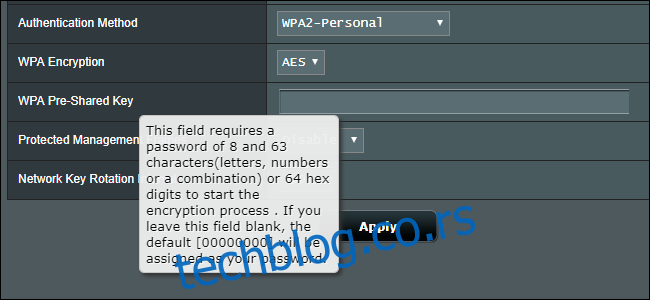
Druga opcija: Koristite filtriranje MAC adresa na ruteru
Neki ruteri imaju funkcije kontrole pristupa koje mogu upravljati koji uređaji mogu da se povežu. Svaki bežični uređaj ima jedinstvenu MAC adresu. Neki ruteri omogućavaju da stavite na crnu listu (zabranite) povezivanje uređaja sa određenom MAC adresom. Neki ruteri dozvoljavaju da postavite belu listu samo odobrenih uređaja i spreče druge uređaje da se povezuju u budućnosti.
Nemaju svi ruteri ovu opciju. Čak i ako je možete koristiti, nije sasvim sigurno. Osoba koja zna vašu Wi-Fi lozinku može promeniti MAC adresu svog uređaja tako da odgovara odobrenoj i preuzme njeno mesto na vašoj Wi-Fi mreži. Čak i ako niko to ne uradi, moraćete ručno da unosite MAC adrese svaki put kada povežete novi uređaj, inače će napadač moći da se poveže u bilo kom trenutku – što nije idealno rešenje.
Iz svih ovih razloga, ne preporučuje se korišćenje filtriranja MAC adresa.
Međutim, ako samo želite da privremeno isključite neki uređaj, na primer, uređaj vaše dece, i ne brinete da će oni to zaobići, ovo može biti dobar metod.
Morate da pogledate u podešavanjima vašeg Wi-Fi rutera da biste videli da li uopšte podržava ovu opciju. Na primer, na nekim Netgear ruterima ova funkcija se naziva „Lista pristupa bežičnoj kartici“. Na drugim Netgear ruterima, kao što je Nighthawk, funkcija kontrole pristupa samo kontroliše pristup internetu – blokirani uređaji i dalje mogu da se povežu na Wi-Fi, ali im je zabranjen pristup internetu. Google Wifi ruteri vam omogućavaju da „pauzirate“ pristup internetu uređajima, ali ovo ih neće isključiti sa vaše Wi-Fi mreže.
Treća opcija: Koristite mrežu za goste
Ako gostima dajete pristup vašoj Wi-Fi mreži, možete olakšati proces podešavanjem Wi-Fi mreže za goste na vašem ruteru. Mreža za goste je posebna pristupna mreža. Na primer, možete imati mrežu „Home Base“ i drugu pod imenom „Home Base – Guest“. Nikada nemojte davati pristup gostima vašoj glavnoj mreži.
Mnogi ruteri nude ovu funkciju, nazivajući je „mreža za goste“ ili „pristup za goste“ u podešavanjima. Vaša mreža za goste može imati potpuno odvojenu lozinku. Ako ikada treba da je promenite, jednostavno promenite lozinku mreže za goste bez promene lozinke glavne mreže i isključivanja vaših uređaja.
Mreže za goste često mogu biti izolovane od vaše glavne mreže. Uređaji vaših gostiju neće imati pristup deljenju fajlova na vašim računarima ili drugim resursima povezanim sa mrežom, ako omogućite „izolaciju“ ili onemogućite „dozvoli gostima pristup lokalnim mrežnim resursima“ ili kako god se ta opcija nazivala.
Opet, morate da pogledate u podešavanjima rutera da biste videli da li ima funkciju „mreža za goste“. Mreže za goste su mnogo češće od lista za kontrolu pristupa.
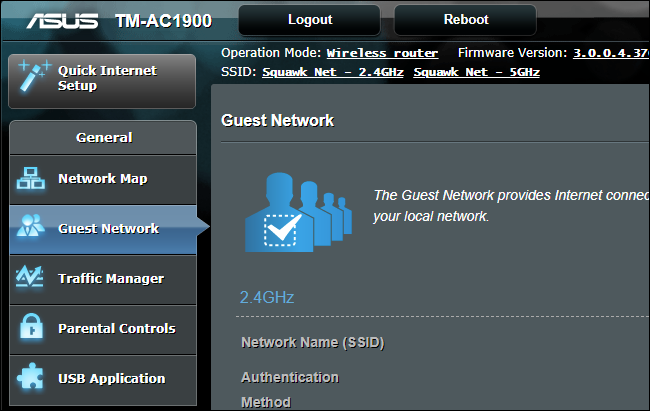
Ako možete da pristupite uređaju koji se povezuje na Wi-Fi
U malo verovatnom slučaju da imate pristup nečijem uređaju, a oni nisu postavili lozinku ili ne mogu da vas spreče, možete da uklonite sačuvanu lozinku. Na primer, možete naterati iPhone da zaboravi mrežu ili da izbrišete sačuvani profil Wi-Fi mreže na Windows-u.
Ako imate pristup uređaju te osobe, a ona nije zapamtila ili zapisala vašu Wi-Fi lozinku, ovo će rešiti vaš problem. Neće moći ponovo da se povežu na tom uređaju osim ako ne unesu lozinku ponovo. Naravno, mogu da vide lozinku na drugom uređaju kojem imaju pristup gde je lozinka sačuvana.
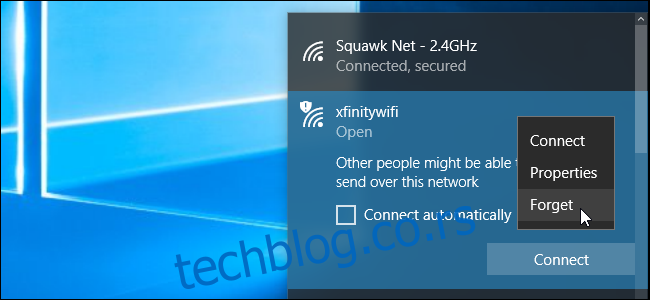
Šta je sa softverom koji izbacuje ljude sa vašeg Wi-Fi-ja?
Ako pretražite internet o ovoj temi, naići ćete na preporuke za softver poput Netcut-a ili JamWifi-ja, koji mogu da šalju pakete drugim uređajima na vašoj Wi-Fi mreži i govore im da prekinu vezu.
Ovi softverski alati u osnovi izvode Wi-Fi deautorizacioni napad da bi privremeno isključili uređaj sa vaše Wi-Fi mreže.
Ovo nije pravo rešenje. Čak i nakon što poništite autorizaciju uređaja, on će i dalje pokušavati da se poveže. Zbog toga, neki alati mogu da šalju kontinuirano „deauth“ pakete ako ostavite računar uključen.
Ovo nije ispravan način da trajno uklonite nekoga sa svoje mreže i sprečite ga da se ponovo poveže.